Memulai Google Analytics & WordPress
Diterbitkan: 2014-07-16Diskon 25% Produk Pembuat Berang-berang! Buruan Obral Berakhir... Lebih ramping!
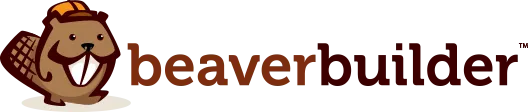
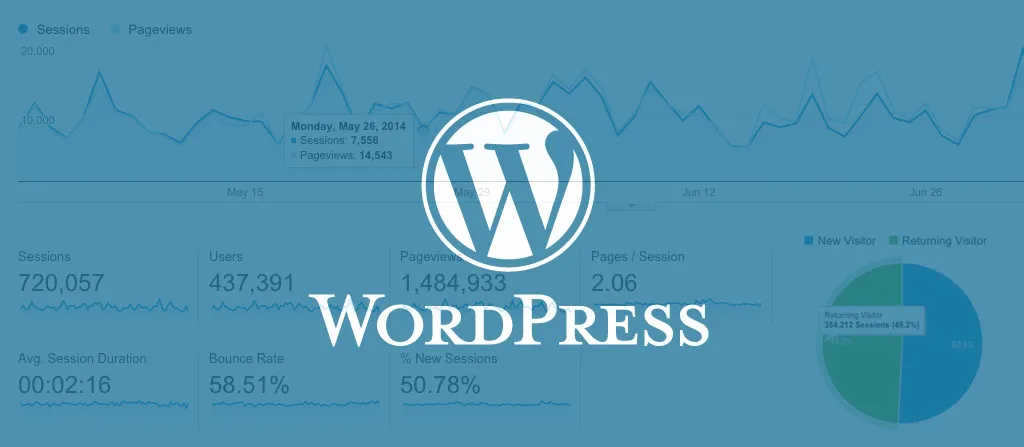
Saya rasa sebagian besar webmaster/blogger akan setuju, salah satu aspek paling menarik dari penerbitan di web adalah mengamati bagaimana web merespons. WordPress tidak melacak analitik berarti apa pun tentang bagaimana konten Anda diakses! Meskipun mengarahkan lalu lintas dalam jumlah besar ke situs Anda bukanlah tujuan utama Anda, tetap memahami data analisis situs Anda dapat memberikan wawasan yang sangat diperlukan tentang cara pengunjung menggunakan dan menemukan situs web Anda. Pada artikel ini, kita akan membahas cara menyiapkan dan menggunakan Google Analytics dengan WordPress untuk melacak siapa yang mengunjungi situs Anda, dari mana mereka berasal, dan apa yang mereka lakukan ketika mereka sampai di sana.
Google Analytics (GA) adalah layanan perangkat lunak gratis tingkat perusahaan yang melacak dan menganalisis lalu lintas web. Orang bisa menganggapnya sebagai serangan balik terhadap steroid. Mirip dengan WordPress, keunggulan GA adalah perangkat lunaknya yang sangat kuat dan sangat mudah untuk digunakan dan digunakan. Ingat, kita sedang berbicara tentang perangkat lunak tingkat perusahaan. Pada suatu saat, lebih dari 50% perusahaan Fortune 500 menggunakan GA untuk melacak penggunaan web mereka! Mengingat label harganya (gratis), tingkat detail dan spesifisitas yang dimiliki GA tidak ada duanya. Namun bagi blogger pemula, GA juga mampu bertindak seperti hit counter sederhana dan mungkin lebih mudah untuk diatur dan digunakan!
Ada dua langkah tingkat tinggi untuk menyiapkan GA di situs WordPress Anda. Pertama, Anda harus membuat akun GA gratis, lalu Anda harus menautkan akun analitik baru Anda ke situs WordPress Anda. Mari kita mulai dengan membuat akun GA. Dengan asumsi Anda sudah memiliki akun Google, langkah ini semudah menjelajahi http://www.google.com/analytics/ dan menekan tombol daftar!
Setelah pendaftaran awal, Anda siap mengaitkan domain Anda dengan GA. Untuk melakukan ini, Anda perlu menyiapkan Properti GA. Properti adalah kata yang bagus untuk satu situs web (termasuk semua halaman). GA membuat proses penyiapan properti menjadi cukup sederhana: ikuti petunjuknya dan selesaikan formulirnya. Satu-satunya informasi yang Anda perlukan hanyalah domain dan nama situs web Anda. Setelah Anda menyiapkan properti, Google akan mengeluarkan blok kode untuk Anda salin/tempel ke situs web Anda! Untungnya, kami melakukan ini dengan cara WordPress sehingga Anda tidak perlu khawatir akan mengacaukan kode apa pun!
Kami akan menggunakan plugin untuk mengaitkan GA dengan WordPress yang disebut Google Analytics untuk WordPress oleh Joost De Valk. Joost adalah anggota komunitas WordPress yang sangat terkemuka, dan pluginnya secara luas dianggap sebagai salah satu plugin terbaik yang tersedia. Silakan dan instal Google Analytics untuk WordPress di situs Anda. Aktifkan plugin, lalu navigasikan ke area pengaturan plugin. Seharusnya terlihat seperti ini:
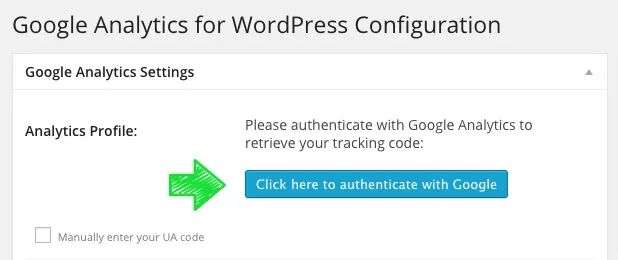
Sekarang, klik tombol untuk mengaitkan akun Google Anda dengan WordPress. Ingat saat saya bilang kita tidak akan memperdebatkan kode apa pun? Plugin GA4WP menangani semua pekerjaan kotor di bagian belakang. Jangan ragu untuk menelusuri pengaturan tambahan, tapi jangan khawatir tentang itu. Di luar kotak, plugin dikonfigurasi untuk berfungsi dengan baik. Ini sebagian besar merupakan opsi untuk pengguna tingkat lanjut. Pada titik ini, situs web Anda melacak semua jenis data pengunjung dan mencatatnya ke akun GA Anda. Bagian selanjutnya dari tutorial ini adalah mencari tahu apa arti semua data itu!
Sekarang GA telah menyiapkan dan mengumpulkan data dari pengunjung Anda, langkah selanjutnya memerlukan sedikit kesabaran. Sebelum Anda dapat menggali semua statistik menarik, kita harus menunggu beberapa data dikumpulkan. Tergantung pada popularitas situs web Anda, ini mungkin memerlukan waktu beberapa menit, jam, atau hari.
Setelah Anda mengumpulkan beberapa data, mari kembali ke GA dan melihat datanya. Masuk, pilih situs Anda, dan Anda akan disambut dengan dasbor yang terlihat seperti ini:

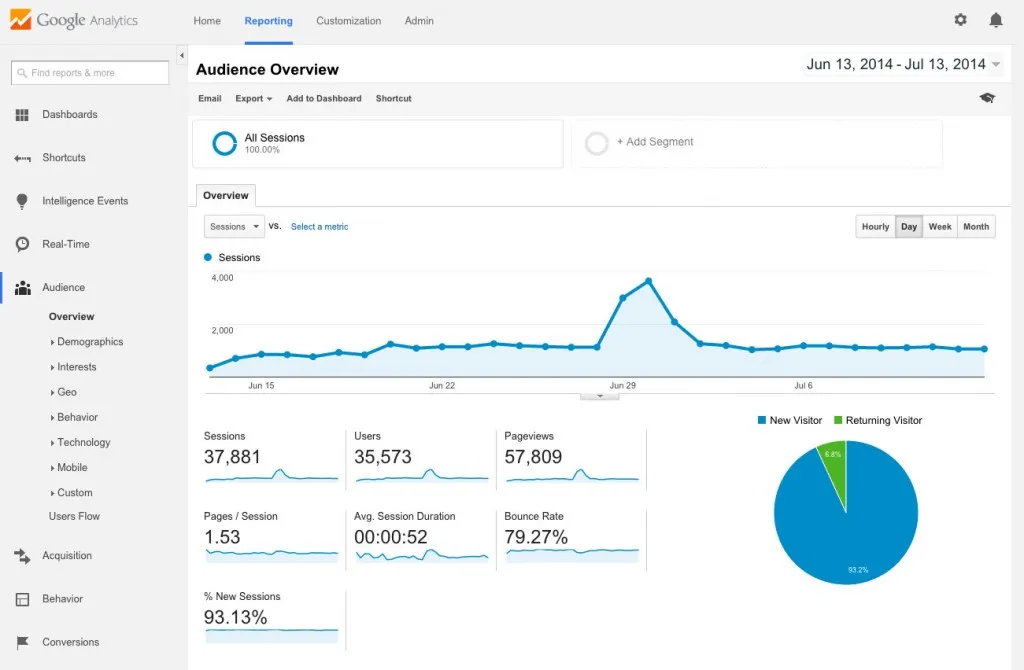
Anda akan melihat panel navigasi GA di sebelah kiri halaman dan data/analisis di sebelah kanan. Pada saat artikel ini diterbitkan, panel defaultnya adalah Audiens – Ikhtisar . Tergantung pada pemahaman Anda tentang statistik web, panel ini mungkin terlihat familiar atau benar-benar asing. Jika yang terakhir adalah kasusnya, jangan khawatir, kami akan membahas semua detail penting! Panel Audiens adalah salah satu dari 4 bagian utama GA, 3 bagian lainnya yang perlu Anda perhatikan adalah Akuisisi, Waktu Nyata, dan Perilaku . Panel Audiens menampilkan informasi tentang pengunjung Anda termasuk lokasi, sistem operasi, dan browser web mereka. GA bahkan dapat memberikan data tentang jenis kelamin, usia, dan resolusi layar pengunjung Anda! Lihat, sudah kubilang mereka mengumpulkan banyak data!
Salah satu kendala Panel Audiens adalah seluruh terminologi industri. Untuk mengelompokkannya dengan cepat: Tayangan laman dihitung setiap kali laman dimuat di situs Anda. Pengguna mewakili satu pengunjung unik ke situs Anda. Saat pertama kali pengguna mengunjungi situs Anda, Sesi dimulai. Sesi berlangsung sekitar 30 menit dan apa pun yang dilakukan pengguna selama waktu tersebut disertakan dalam sesi. Jadi, seorang pengguna dapat mengunjungi empat halaman (tayangan halaman) dalam satu sesi, kemudian pengguna yang sama dapat kembali satu jam kemudian (ini akan menjadi sesi baru) dan mengunjungi delapan halaman lagi. Ini akan diterjemahkan dalam GA sebagai satu pengguna, dua sesi, dua belas tampilan halaman, dan 6 halaman/sesi.
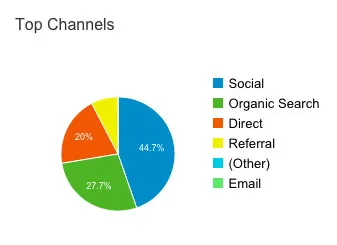 Meskipun panel Audiens menampilkan informasi tentang pengunjung Anda, panel Akuisisi menampilkan informasi tentang bagaimana pengunjung sampai ke situs Anda! Di sebagian besar situs web yang saya periksa, tiga sumber lalu lintas terbesar adalah rujukan, media sosial, dan hasil pencarian. Di tahun-tahun sebelumnya, informasi akuisisi menyertakan informasi berharga tentang istilah penelusuran yang digunakan orang untuk menemukan situs web Anda di mesin telusur. Sayangnya, untuk mengakses data tersebut sekarang Anda harus menyiapkan akun Google Webmaster dan menautkannya dengan GA. Meskipun detailnya berada di luar cakupan postingan ini, saya sangat menyarankan melakukan langkah ini karena data hasil pencarian bisa sangat berguna untuk diketahui.
Meskipun panel Audiens menampilkan informasi tentang pengunjung Anda, panel Akuisisi menampilkan informasi tentang bagaimana pengunjung sampai ke situs Anda! Di sebagian besar situs web yang saya periksa, tiga sumber lalu lintas terbesar adalah rujukan, media sosial, dan hasil pencarian. Di tahun-tahun sebelumnya, informasi akuisisi menyertakan informasi berharga tentang istilah penelusuran yang digunakan orang untuk menemukan situs web Anda di mesin telusur. Sayangnya, untuk mengakses data tersebut sekarang Anda harus menyiapkan akun Google Webmaster dan menautkannya dengan GA. Meskipun detailnya berada di luar cakupan postingan ini, saya sangat menyarankan melakukan langkah ini karena data hasil pencarian bisa sangat berguna untuk diketahui.
Menggali lebih dalam tentang bagaimana pengguna menemukan situs Anda sangat berharga saat berupaya mendorong lebih banyak lalu lintas. Jika sebagian besar lalu lintas Anda berasal dari rujukan media sosial, mungkin ada baiknya untuk mendorong lebih banyak berbagi di media sosial di situs Anda. Atau, mungkin Anda tidak menerima jenis lalu lintas mesin pencari yang Anda inginkan dan perlu mengubah kata kunci dan strategi SEO Anda.
Bagian Perilaku di GA menjelaskan bagaimana pengunjung menggunakan situs Anda dan konten apa yang paling populer. Seseorang dapat memeriksa halaman mana di situs Anda yang mendapatkan lalu lintas terbanyak, atau halaman mana yang paling mungkin menyebabkan pengguna tetap tinggal atau meninggalkan situs Anda. GA bahkan memiliki diagram Alur Perilaku yang menunjukkan wawasan mendetail tentang bagaimana pengunjung berpindah dari halaman ke halaman di situs Anda. Ini bisa sangat berguna untuk situs eCommerce karena dapat menunjukkan apakah pengguna kesulitan menemukan halaman checkout atau mereka tersesat saat menjelajahi katalog produk.
 Terakhir, namun tidak kalah pentingnya, adalah bagian Real Time . Ini adalah salah satu favorit saya. Analisis waktu nyata adalah tambahan yang relatif baru pada GA (2011) dan sangat keren. Sesuai dengan namanya, data di bagian real time menunjukkan siapa/apa yang sedang dilakukan pengguna di situs Anda saat ini! Tergantung pada popularitas situs Anda, mungkin saja ada angka 0 besar di panel real-time. Tidak apa-apa. Anda tidak bisa menerima pengunjung sepanjang waktu, bukan? Tentu saja, salah satu waktu terbaik untuk mengawasi secara real-time adalah jika salah satu halaman/postingan Anda mendapat perhatian viral di media sosial. Setiap kali ada lonjakan besar lalu lintas di situs Anda, memantau analisis waktu nyata akan sangat menarik. Meskipun sudah diperingatkan sebelumnya, ini juga bisa memakan waktu lama.
Terakhir, namun tidak kalah pentingnya, adalah bagian Real Time . Ini adalah salah satu favorit saya. Analisis waktu nyata adalah tambahan yang relatif baru pada GA (2011) dan sangat keren. Sesuai dengan namanya, data di bagian real time menunjukkan siapa/apa yang sedang dilakukan pengguna di situs Anda saat ini! Tergantung pada popularitas situs Anda, mungkin saja ada angka 0 besar di panel real-time. Tidak apa-apa. Anda tidak bisa menerima pengunjung sepanjang waktu, bukan? Tentu saja, salah satu waktu terbaik untuk mengawasi secara real-time adalah jika salah satu halaman/postingan Anda mendapat perhatian viral di media sosial. Setiap kali ada lonjakan besar lalu lintas di situs Anda, memantau analisis waktu nyata akan sangat menarik. Meskipun sudah diperingatkan sebelumnya, ini juga bisa memakan waktu lama.
Sekarang kita telah membahas beberapa data yang tersedia di GA dan di mana menemukannya, mari kita bahas apa maksud dari semua data tersebut. Tidak ada cara yang benar atau salah dalam menganalisis data GA. Jika Anda hanya ingin melihat berapa banyak orang yang melihat situs web Anda setiap hari, GA masih merupakan alat yang tepat untuk itu. Namun jika Anda menjalankan situs bisnis/ecommerce dengan 1000+ halaman, multi-bahasa, Anda mungkin ingin melihat lebih dalam. Terkadang, hal-hal yang Anda temukan dari penjelajahan GA akan sangat spesifik untuk situs Anda.
Berikut adalah beberapa contoh nyata yang berguna tentang cara GA meningkatkan kemampuan Anda dalam mengelola situs web:
Anda akan sering belajar tentang kebiasaan penelusuran yang khusus untuk situs/konten Anda. Misalnya, Anda mungkin melihat pengunjung di situs Anda menggunakan istilah penelusuran “dompet” dan tidak menemukan hasil apa pun. Jika Anda memiliki halaman di situs Anda yang didedikasikan untuk tas tangan, sebaiknya sesuaikan salinan/kata kunci agar dompet muncul dalam pencarian tas tangan. Memahami segala hal akan membantu Anda memahami gambaran besar tentang bagaimana situs Anda mengalir dan bagaimana situs Anda digunakan. Memeriksa analitik Anda secara teratur dapat memberikan wawasan tentang seberapa baik situs Anda bekerja. Sama seperti mengawasi jarak tempuh bahan bakar mobil Anda, memperhatikan perubahan kecepatan/kinerja di lokasi dapat mengindikasikan adanya masalah yang sedang terjadi.
GA kuat, gratis, dan menyenangkan untuk digunakan. Meski begitu, tidak ada alasan untuk tidak menggunakannya! Menyiapkan GA semudah mengisi beberapa formulir dan mengklik beberapa tombol. Kinerja situs Anda tidak terpengaruh dan kapan saja Anda dapat membuka alat yang sangat sederhana namun canggih untuk memeriksa data Anda.
Apa panel favorit Anda untuk ditonton di GA? Apakah Anda mengetahui tips tentang cara menggunakan data GA untuk mendapatkan lebih banyak pengunjung atau melayani pengguna Anda dengan lebih baik?
Tutorialnya cukup sederhana dan dijelaskan dengan sempurna. Google analitik adalah salah satu hal yang kita semua periksa ratusan kali. Dan menginstalnya di Wordpress juga sangat membantu dan penting. Bahkan saya harus menginstalnya sekarang. Semoga panduan Anda dapat membantu banyak orang.